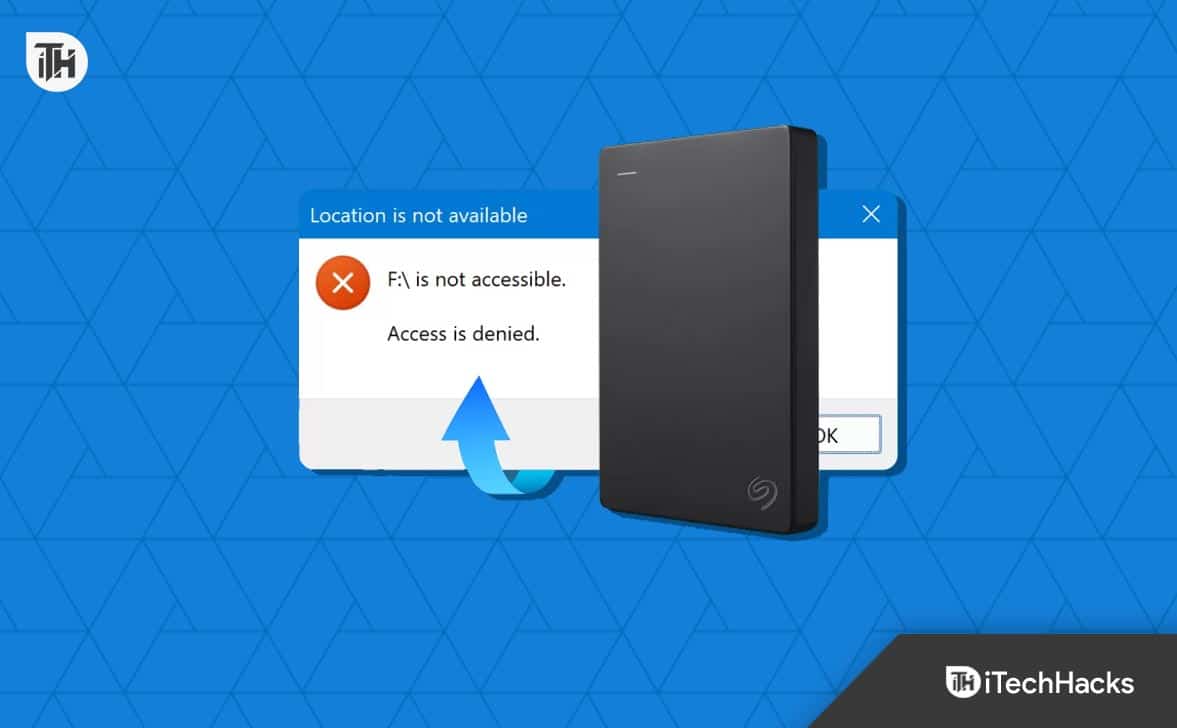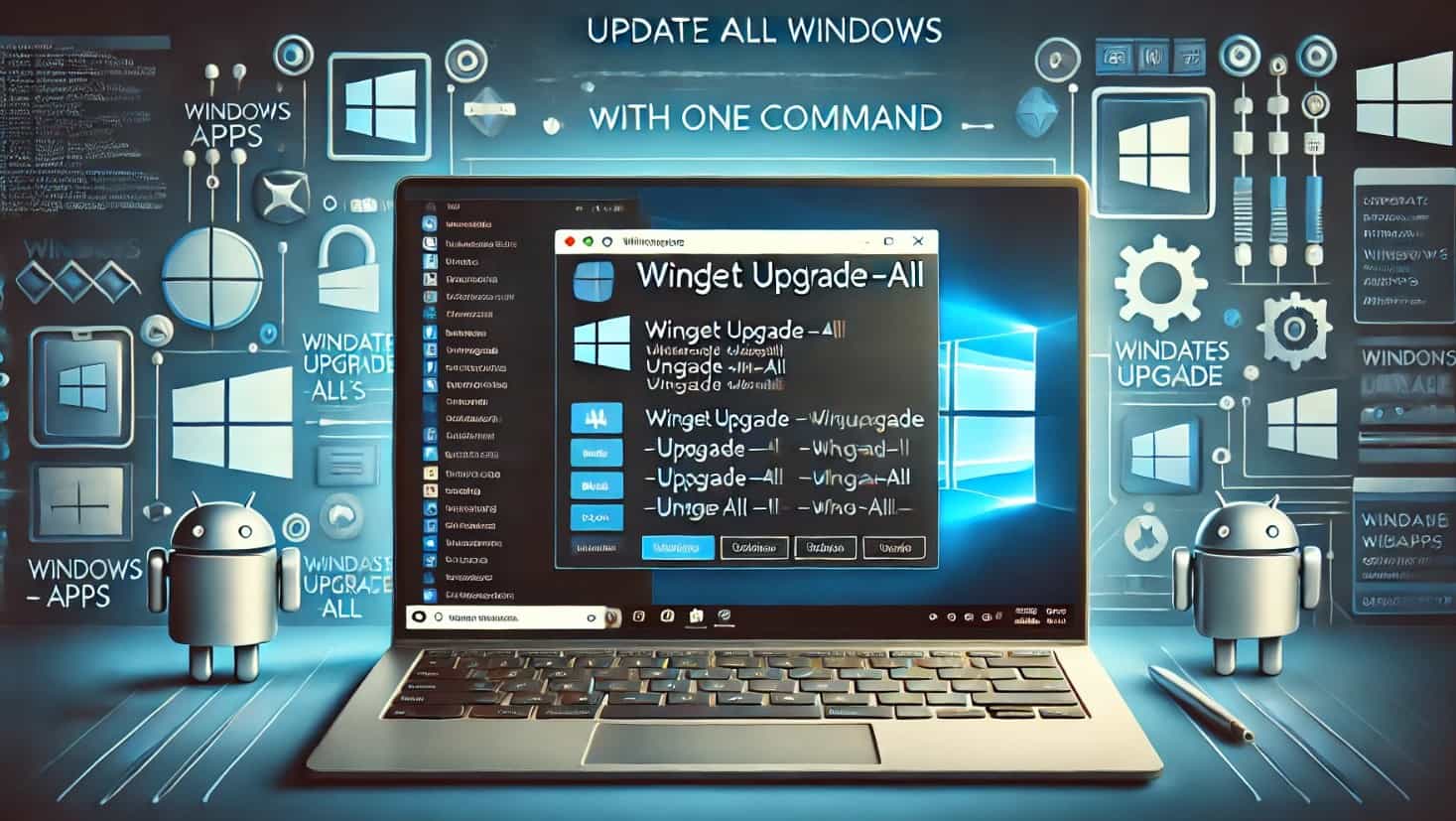När du försökte uppdatera ditt operativsystem skulle du ha märkt en snabb antydanDin version av Windows har nått slutet på tjänsten.Detta meddelande har noterats på både Windows 11 och Windows 10 -enheter. I det här inlägget kommer vi att prata om det här problemet, se vad det betyder och hur du kan lösa det.
Din version av Windows har nått slutet på tjänsten
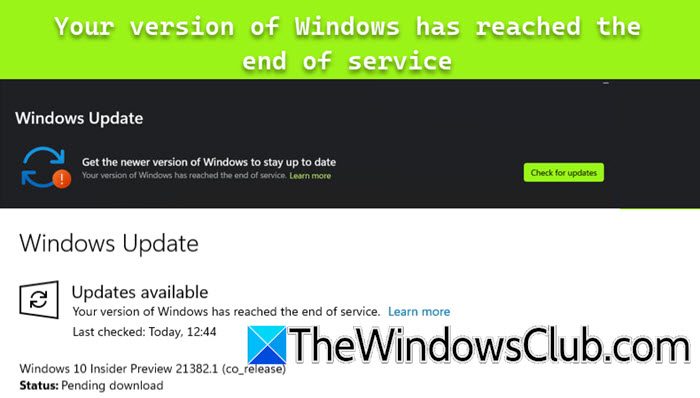
Vad händer när Windows når slutet på tjänsten?
Om dina Windows har nått slutet på tjänsten kommer du att sluta få uppdateringar från Microsoft inklusive säkerhetspaterna. Detta gör ditt system mycket sårbart och du måste vara skeptisk varje gång du ansluter till internet.
Fixa din version av Windows har nått slutet på tjänsten
"Din version av Windows har nått slutet på tjänsten”Meddelandet innebär att din nuvarande version av Windows inte längre får säkerhetsuppdateringar eller support från Microsoft. På grund av detta kommer din dator att vara sårbar för säkerhetshot. Men många användare märker detta fel på en helt ny dator, så det är säkert att säga att ibland kan detta meddelande antingen vara ett fel eller ett fel som kan lösas. I det här inlägget kommer vi att prata om det.
Om din version av Windows har nått slutet på tjänsten, följ lösningarna, lösningen och tips som nämns nedan.
- Kontrollera om det är uppdaterat
- Använd en annan metod för att uppdatera din dator
- Reparationssystembild
- Ignorera meddelandet
Låt oss prata om dem i detalj.
1] Kontrollera om du uppdaterar
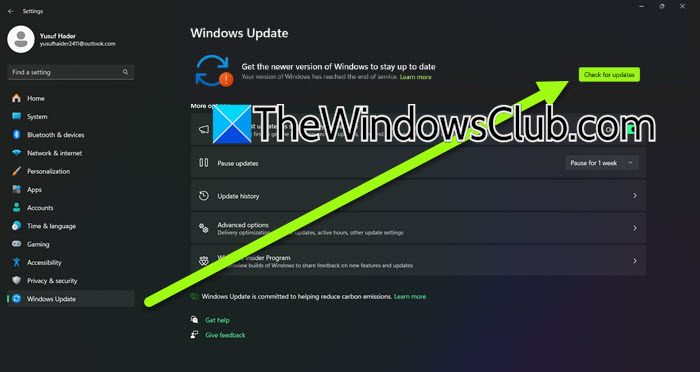
Först och främst måste du kontrollera om din dator är uppdaterad. Denna fråga kan inte vara något annat än ett fel som kan lösas; Därför rekommenderar vi att du kontrollerar om en tillgänglig uppdatering kan laddas ner. Så när du är påInställningar> Windows -uppdateringsida där felmeddelandet visas, klicka påKontrollera om det finns uppdateringar, nedladdning,eller vilken knapp som helst som visas där. Om du kan ladda ner en uppdatering, starta om din dator, och när den startar igen, kontrollera om meddelandet är synligt. Förhoppningsvis kommer detta att göra jobbet åt dig.
2] Använd en annan metod för att uppdatera din dator
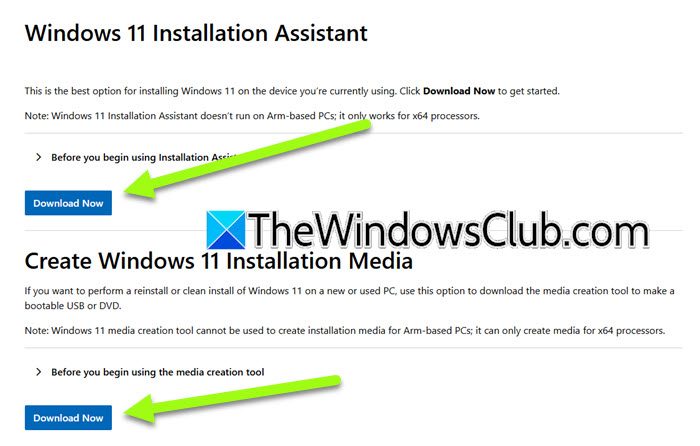
Om du inte kan uppdatera ditt operativsystem från inställningsappen finns det andra metoder som du kan försöka göra samma sak. För detta måste du gå tillmicrosoft.com. När du är där väljer du ditt operativsystem, Windows 11 eller Windows 10. Om du har valt Windows 11 klickar du påLadda ner nu,Windows 10 -användare måste väljaUppdatera nu.Slutligen kör installationsprogrammet och följ instruktionerna på skärmen för att slutföra processen.
Alternativt kan du ladda nerFrån samma sida för Windows 11/10 och kör den. När du får en snabb fråga"Vad vill du göra?",klicka påUppgradera den här datorn nu,och följ instruktionerna på skärmen för att uppgradera din dator.
När du är klar, kontrollera om problemet är löst.
3] Reparationssystembild
Om du inte kan uppgradera ditt system och istället stöta på ett fel i processen kan du prova att reparera ditt operativsystem. Det finns olika sätt att göra detsamma, vi har listat alla metoder nedan, och vi rekommenderar att du försöker alla tills ditt problem har lösts.
- Kör SFC /SCANNOW:Du kan provaKommando att söka efter och återställa korrupta Windows -systemfiler.
- Kör DISM:Om SFC är till ingen nytta,För att skanna din systembild och reparera den.
- Använda Windows Installation Media:Att fixa, börja med att ladda ner den officiella Windows ISO -filen. Skapa sedan en startbar USB eller DVD, starta sedan upp från den under start och välj alternativet "Reparera din dator".
- Prova FIXWIN:är en freeware som kan användas för att skanna ditt system för fel och reparera det.
När du har reparerat ditt system öppnar du Windows -uppdateringssidan och kontrollera om problemet är löst.
Läsa:
4] Ignorera meddelandet
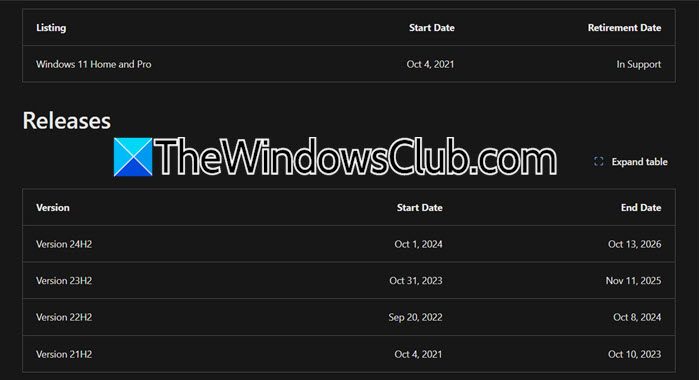
Helst skulle detta meddelande skickas till Windows 10 -användare, eftersom det betyder att versionen av Windows som de använder är för gammal och inte kommer att få säkerhetsuppdateringar från Microsoft. Därför, om du är en Windows 11 -användare och lösningarna som nämnts tidigare inte fungerade för dig, ignorera det bara och vänta på nya uppdateringar.
Men om du använder Windows 10 och planerar att fortsätta använda det, kommer du att riskera för virus och skadliga attacker. Det kommer att utsätta dig för alla kända säkerhetshot, och du måste vara skeptisk varje gång du kommer åt internet.
Så om du kan, uppgradera ditt system. Om inte, försök att vara lite mer försiktig om du använder Windows 10. Windows 11 -användare kan vara säkra på att Microsoft inte kommer att dra tillbaka stöd innan de datum som nämns påLearn.microsoft.comsida.
Om du bestämmer dig för att stanna på Windows 10, gå tillsupport.microsoft.comFör att lära dig om programvara för aviseringsutlösande och ta bort den om du inte vill få aviseringar.
Förhoppningsvis kan du lösa problemet med de ovan nämnda lösningarna.
Läsa:
Hur uppgraderar jag från 22H2 till 24H2?
Det finns olika sätt attMen det enklaste sättet skulle vara att uppdatera från Windows Inställningar> Windows -uppdatering. Om du åker dit på en Windows 11 22H2 PC ser du bara ett alternativ att uppdatera till Windows 11 23H2, och när du har uppgraderat till 23H2 kommer du att kunna ladda ner 24H2.
Läs också:.



![Förvärv av slutanvändarlicens misslyckades, händelse-ID 1014 [Fix]](https://elsefix.com/tech/tejana/wp-content/uploads/2024/11/acquisition-of-end-user-license-failed.png)